Accesibilidad
En este tutorial, aprenderás a hacer lo siguiente:
• Obtener acceso a las funcionalidades de accesibilidad
• Activar/desactivar las notificaciones flash
• Activar/desactivar los accesos directos de accesibilidad
• Ingresar y editar la conversión de texto a voz
Obtener acceso a las funcionalidades de accesibilidad
2. Selecciona Accessibility.
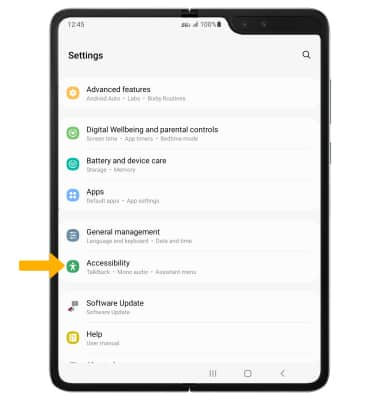
Activar/desactivar las notificaciones flash
1. Desde la pantalla Accessibility, selecciona Advanced settings.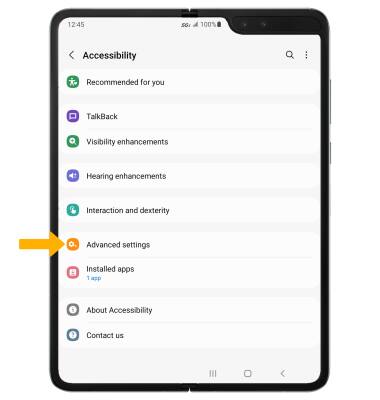
2. Selecciona Flash notification.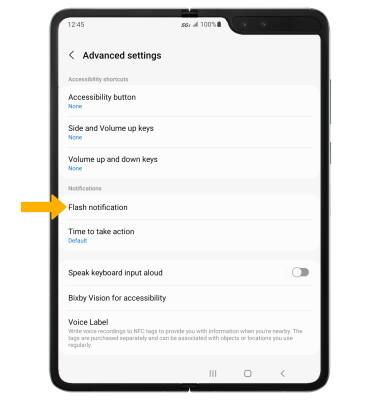
3. Selecciona el botón Camera flash notification.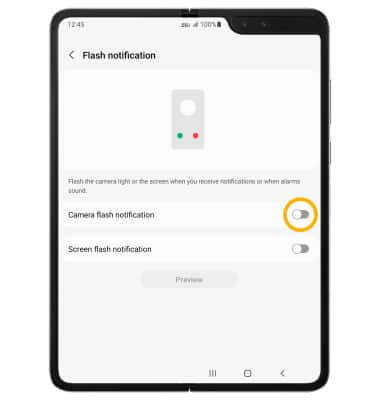
Activar/desactivar los accesos directos de accesibilidad
1. Desde la pantalla Advanced settings, selecciona las teclas laterales y para subir el volumen.
2. Selecciona la funcionalidad de accesibilidad que desees.
Ingresar y editar la conversión de texto a voz
TENER ACCESO: desde la pantalla Settings, selecciona General management.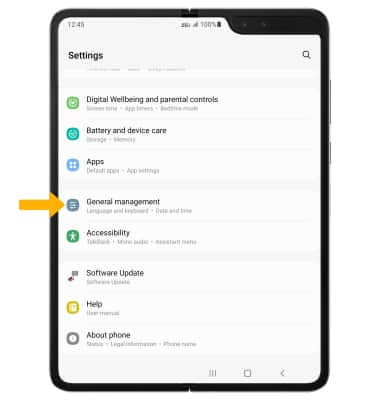
2. Selecciona Text-to-speech.

EDITAR: edita las configuraciones como desees.
• CAMBIAR IDIOMA: selecciona Language, luego selecciona la opción que desees.
• VELOCIDAD DE LA VOZ: selecciona y arrastra la barra deslizadora Speech rate hasta la velocidad de voz que deseas.
• TONO: selecciona y arrastra la barra deslizadora Pitch hasta el tono que deseas.